
L-aġġornament tal-Windows 10 1607 jidher funzjoni li tissimplifika l-azzjonijiet biex issettja l-issettjar tal-konnessjonijiet u l-protokolli kollha tan-netwerk u jippermettilek li twettaqha, litteralment billi tagħfas buttuna waħda. Jiġifieri, issa, jekk xi problemi jseħħu bil-ħidma tan-netwerk u l-internet u, sakemm dawn ikunu kkawżati mis-settings ħżiena, dawn il-problemi jistgħu jiġu solvuti malajr ħafna.
Irrisettja n-netwerk u l-parametri tal-internet fil-Windows 10 Settings
Meta jwettqu l-azzjonijiet deskritti hawn taħt, jikkunsidraw li wara l-issettjar mill-ġdid tal-internet u n-netwerk parametri, kollha settings tan-netwerk se terġa 'lura għall-istat li fih kienu fl-installazzjoni inizjali tal-Windows 10. Jiġifieri, jekk konnessjoni tiegħek teħtieġ li tidħol xi parametri manwalment , huma jkollhom jiġu ripetuti.
IMPORTANTI: L-issettjar tas-settings tan-netwerk mhux neċessarjament jikkoreġi l-problemi tal-internet disponibbli. F'xi każijiet, anke taggrava minnhom. Ħu l-passi deskritti biss jekk l-avvenimenti huma lesti għal żvilupp bħal dan. Jekk il-konnessjoni bla wajers tiegħek ma taħdimx, nirrakkomanda li nara wkoll il-manwal ma jaħdimx Wi-Fi jew il-konnessjoni hija limitata fil-Windows 10.
Sabiex issettja mill-ġdid is-settings tan-netwerk, is-settings tal-adapter tan-netwerk u komponenti oħra fil-Windows 10, segwi dawn il-passi sempliċi.
- Mur fil-Start - Parametri li jaħbu wara l-ikona tal-ger (jew agħfas Win + I ċwievet).
- Agħżel "Netwerk u Internet", allura - "Status".
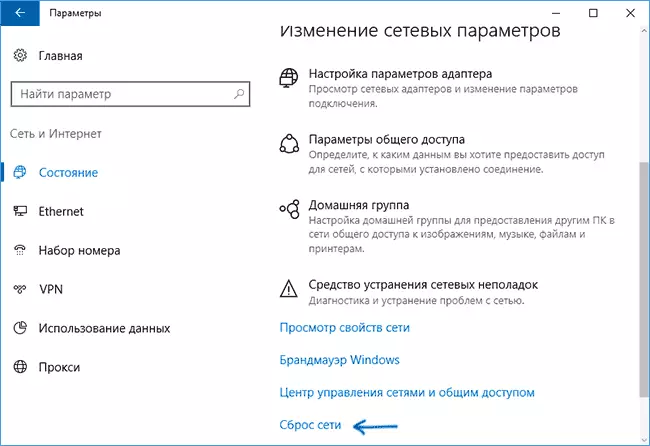
- Fil-qiegħ tal-paġna ma 'l-istat tan-netwerk, ikklikkja fuq il- "netwerk reset".
- Ikklikkja fuq "Irrisettja issa".

Wara li tagħfas il-buttuna, ikollok bżonn tikkonferma r-reset tas-settings tan-netwerk u stenna ftit ħin sakemm il-kompjuter jerġa 'jibda.
Wara li terġa 'tibda u tqabbad man-netwerk, Windows 10, bħal wara l-installazzjoni, int se titlob jekk dan il-kompjuter għandux jiġi skopert fuq in-netwerk (I.E. Netwerk Pubbliku jew Privat li għandek), wara li r-reset jista' jitqies komplet.
Nota: Fil-proċess, l-adapters tan-netwerk kollha huma mħassra u jżommu r-ritornati fis-sistema. Jekk aktar kmieni kellek problemi meta tinstalla sewwieq tal-karta tan-netwerk jew adapter tal-Wi-Fi, hemm il-possibbiltà li jirrepetu.
